Adobe InCopy CC je zmogljivo orodje, ki vam kot uredniku pomaga pri ustvarjanju in urejanju besedil. V tem vadnici se osredotočamo na dve zlasti uporabni funkciji: Tezaver ter funkcijo Iskanje in Zamenjava. Tezaver vam ponuja preprost način, da najdete sinonime in alternative formulacije za vaša besedila. Hkrati omogoča iskanje v InCopyu učinkovito urejanje vašega dokumenta, saj lahko hitro in učinkovito zamenjate specifične besede ali znake. Skupaj raziščimo te funkcije in optimizirajmo vaše uredniško delo v InCopyu.
Najpomembnejše ugotovitve
- Tezaver v InCopyu vam pomaga najti sinonime in alternative za besede.
- Funkcija Iskanje in Zamenjava vam omogoča hitro spreminjanje vsebine celotnega dokumenta.
- Tako Tezaver kot funkcija Iskanje vam prihranita čas in omogočata natančnejše urejanje besedila.
Korak-za-korak navodila
Za uporabo Tezavra najprej odprite ploščo prek menijske vrstice. Pojdi na "Okno" in izberi "Tezaver". To je prvo orodje, ki vam pomaga pri iskanju besed.
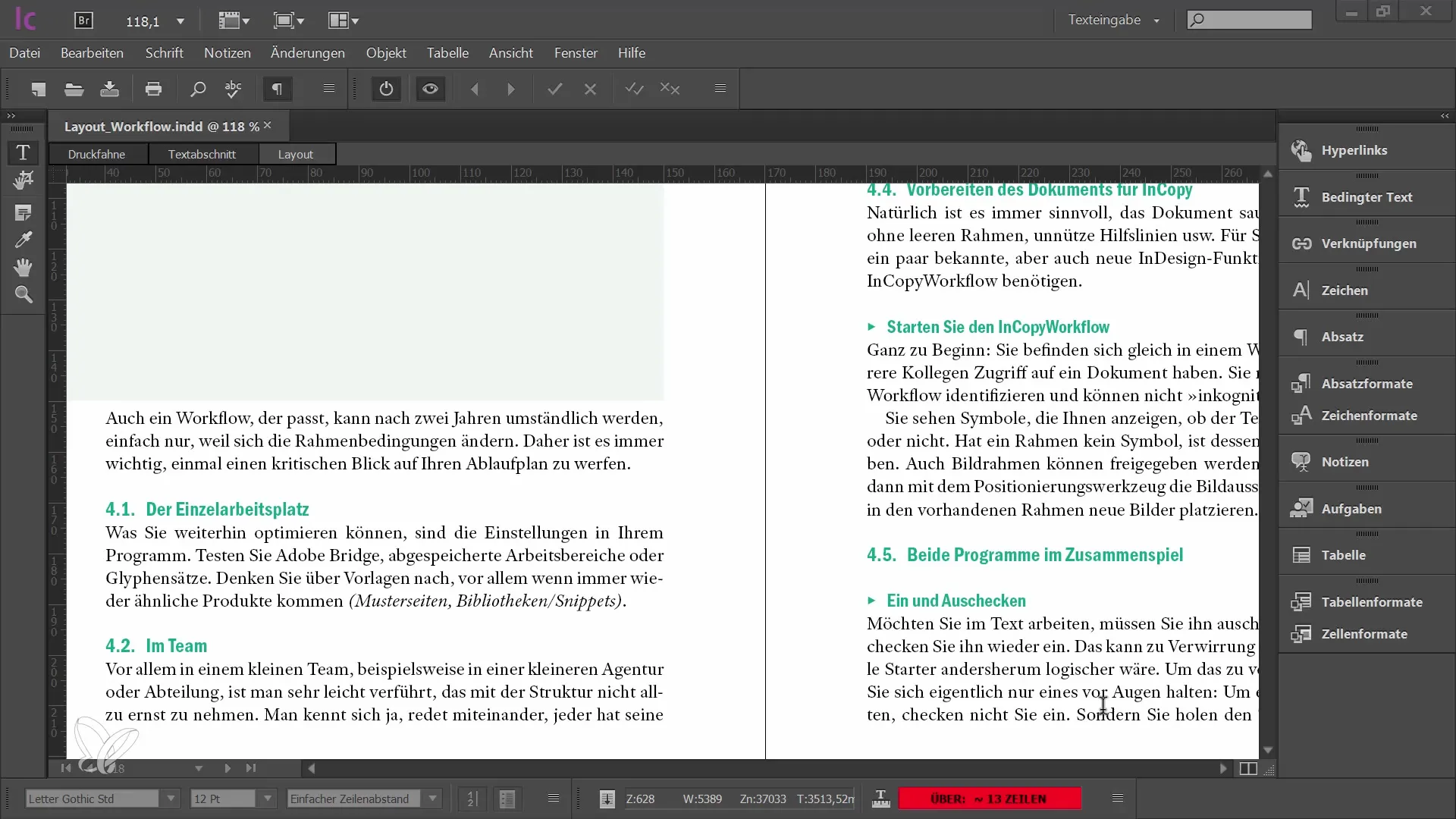
Ko naletite na besedo med pisanjem, ki jo želite izboljšati, jo označite. Nato označeno besedo povlecite z vlečenjem in spustitvijo v iskalno polje Tezavrov ali pa uporabite kapalko, ki vam olajša iskanje.
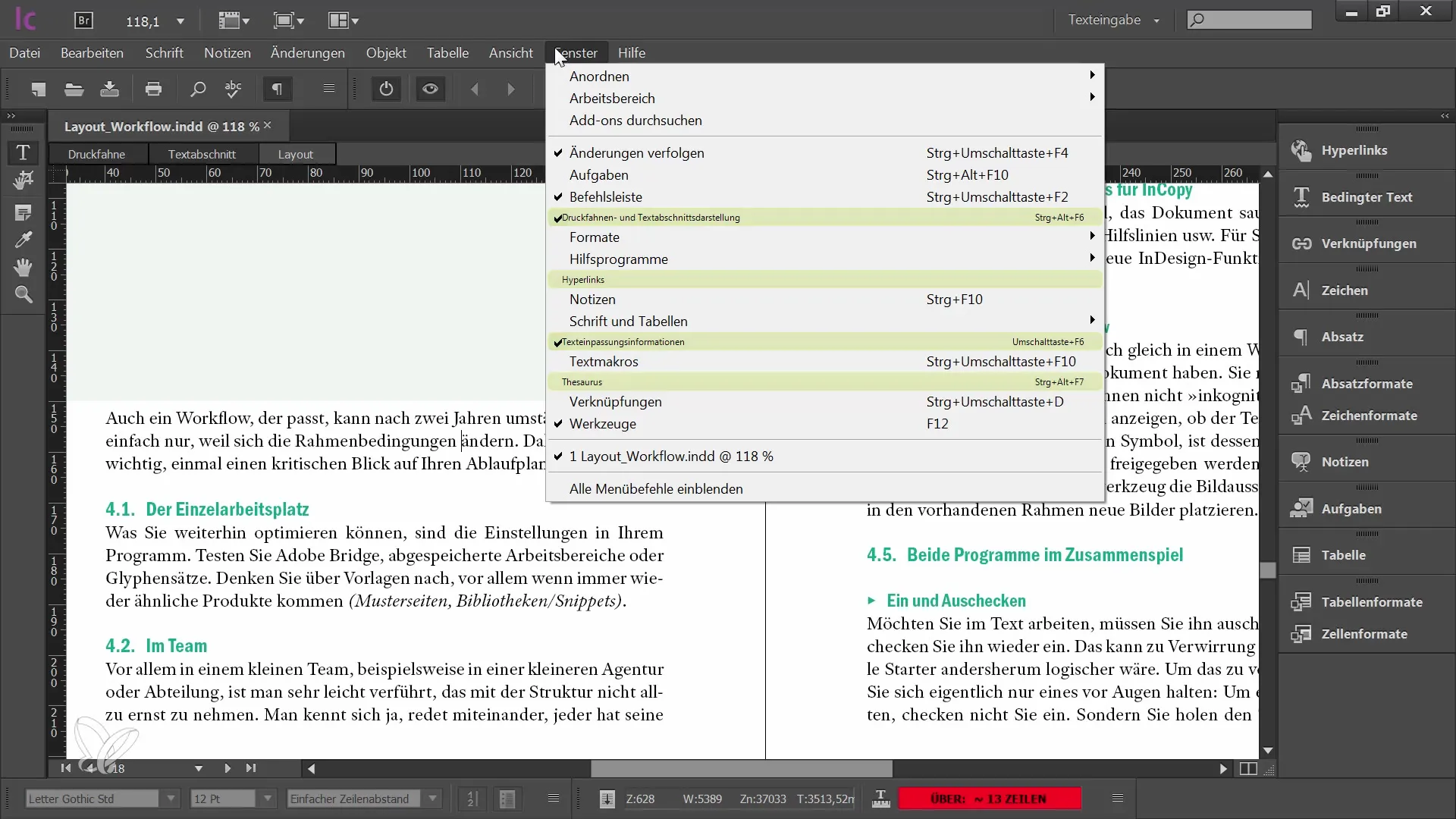
Ko je beseda v iskalnem polju, kliknite gumb "Iskanje". Sedaj boste videli različne predloge za sinonime. Med temi alternativami izberite tisto, ki najbolje ustreza vašemu besedilu. Na primer, "dolgočasen" bi lahko bil predlagan kot sinonim za "zamoten".
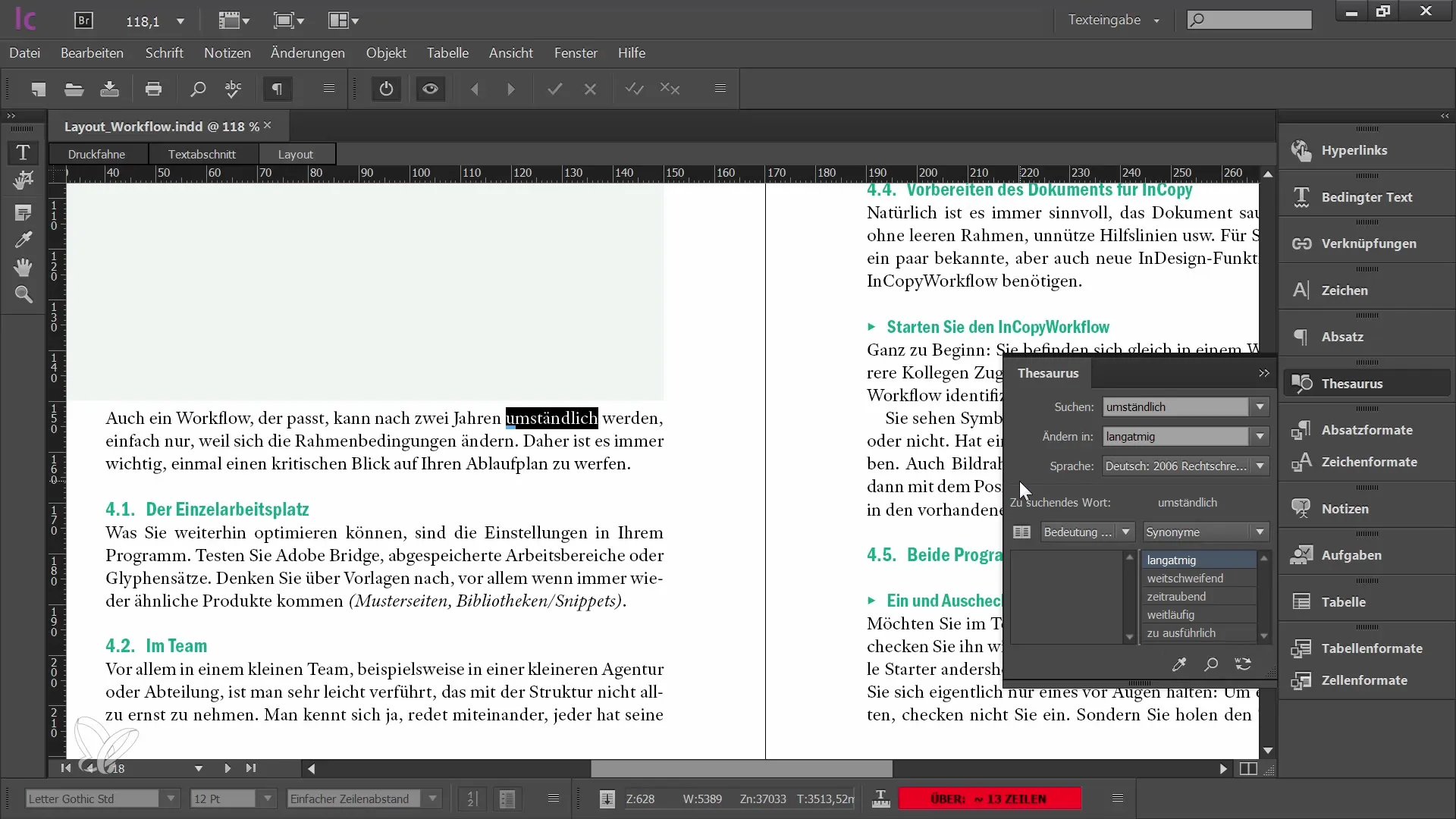
Ko najdete ustrezno besedo, jo lahko neposredno zamenjate v svojem dokumentu. Preprosto kliknite na sinonim, InCopy pa bo besedo zamenjal na označenem mestu. Veliko besed ima več pomenov, zato lahko preklapljate med predlogi. To je še posebej koristno, če želite narediti fine prilagoditve v besedilu.
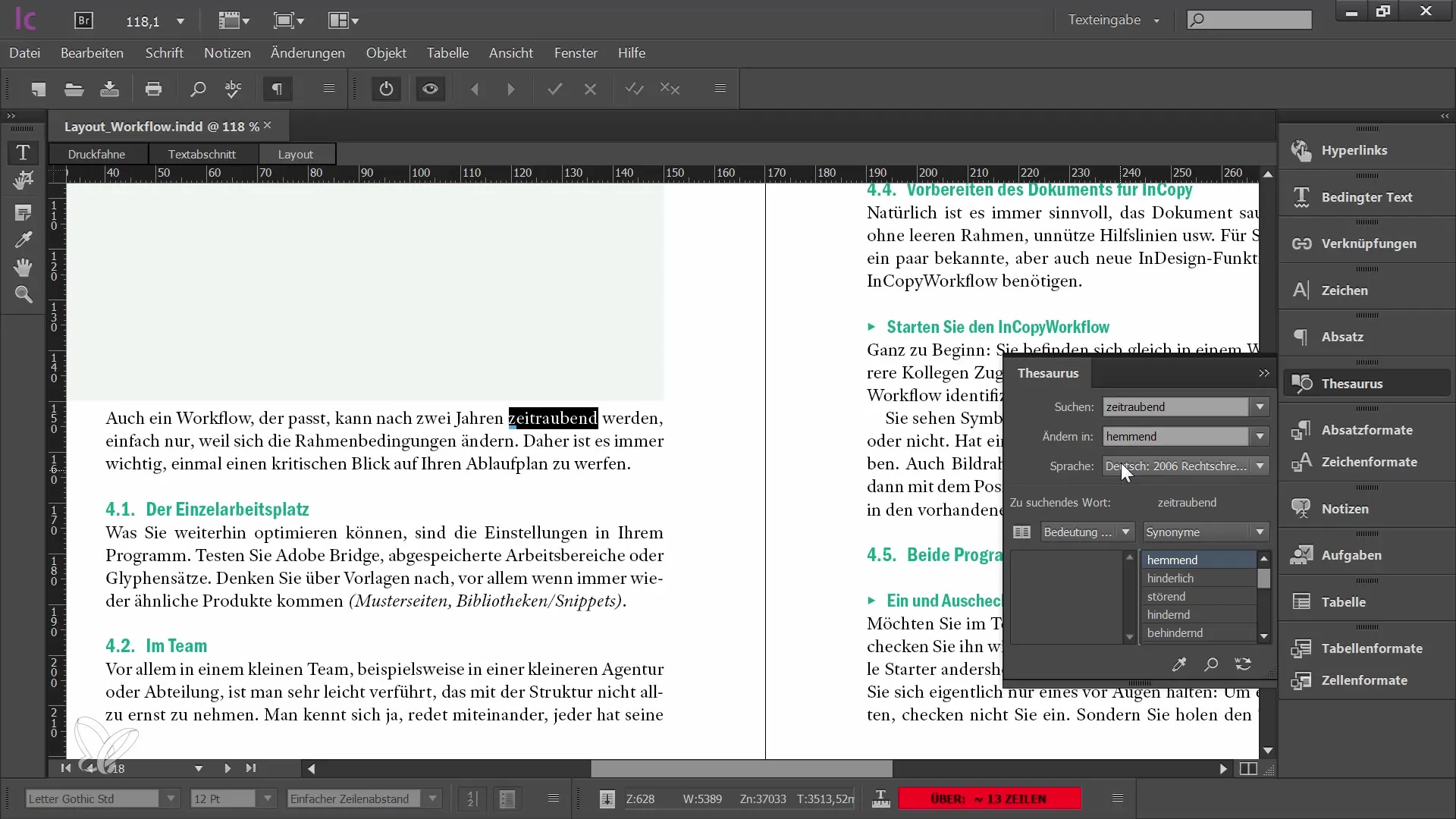
Še eno pomembno orodje v InCopyu je funkcija Iskanje in Zamenjava. Za odpiranje te funkcije kliknite na povečevalno steklo ob menijski vrstici ali pojdite na "Urejanje" in izberite "Iskanje in Zamenjava". Ta funkcija vam omogoča ciljno iskanje po določenih besedah ali znakih v celotnem dokumentu. To je posebej koristno, če ugotovite, da želite besedo spremeniti v več odsekih besedila.
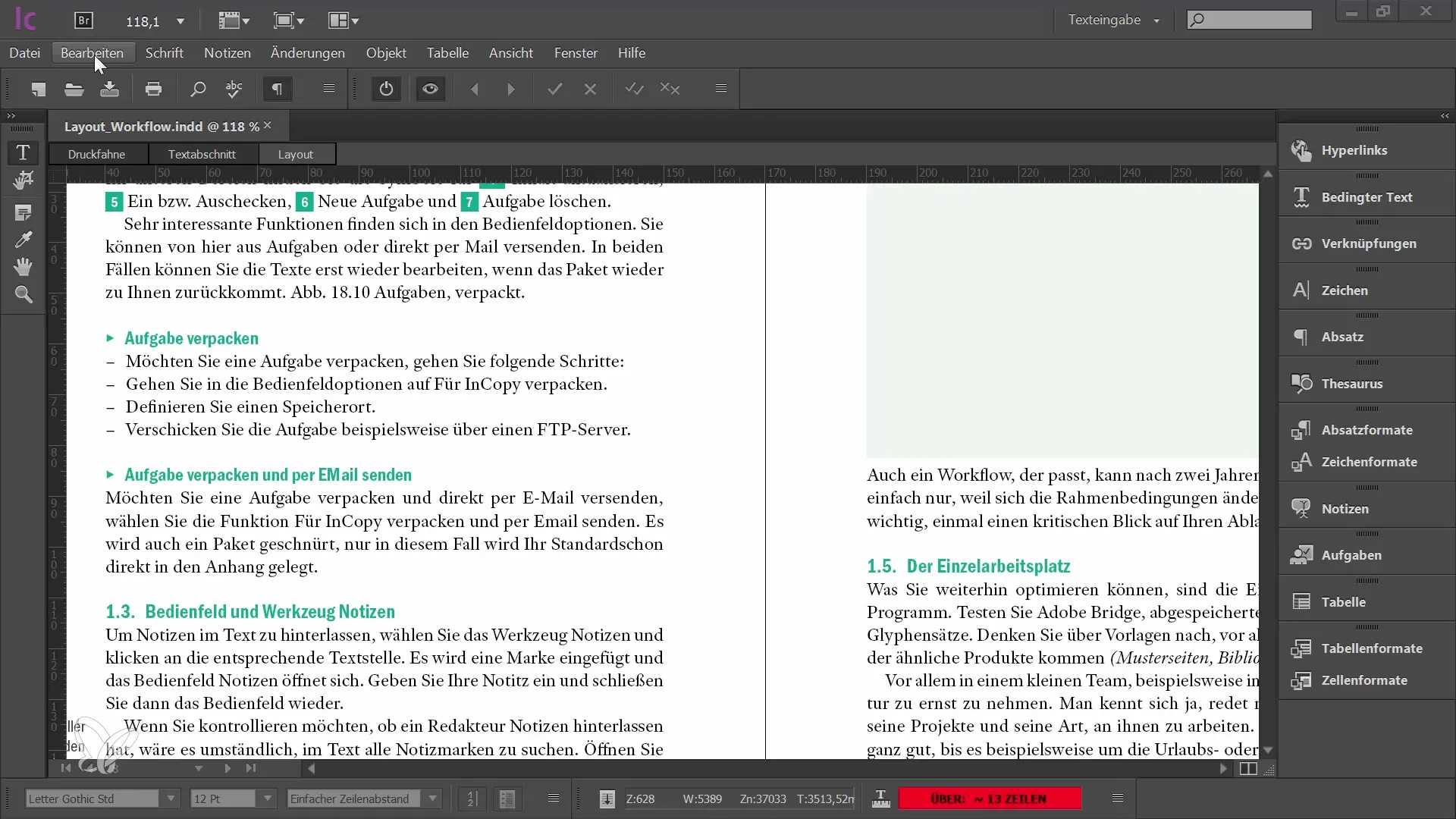
Če na primer želite besedo "Oblikovalec postavitve" zamenjati z "Grafičnim oblikovalcem" v besedilu, lahko to storite v enem koraku za celoten dokument. Pazite, da je dokument pregledan v celoti in ne samo označen del besedila.
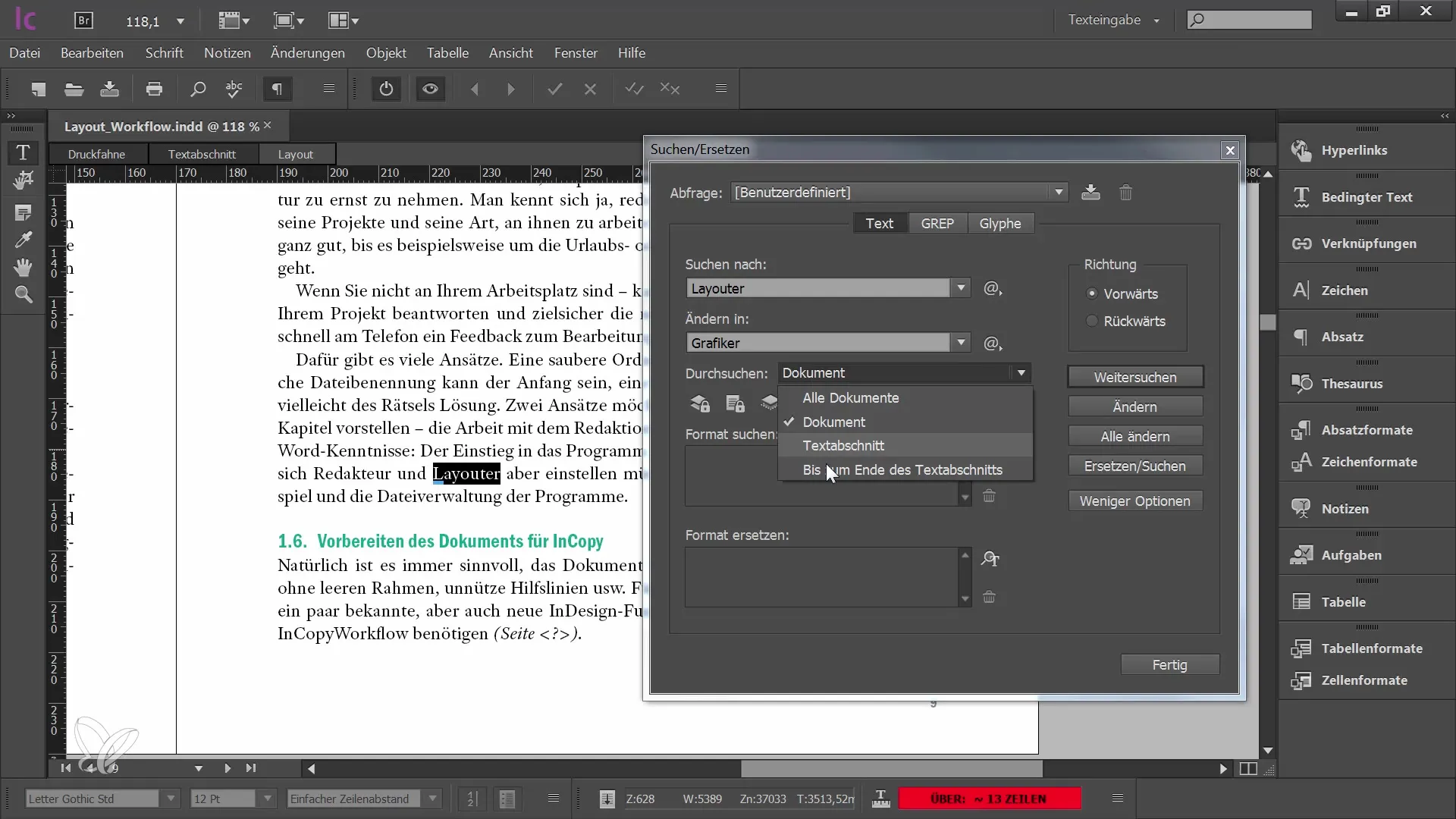
Med možnostmi Iskanja in Zamenjave boste našli tudi napredne nastavitve, ki vam pomagajo natančneje določiti iskanje. Lahko določite, ali naj bodo v iskanje vključeni zaklenjeni elementi ali ali naj se razlikuje med velikimi in malimi črkami.
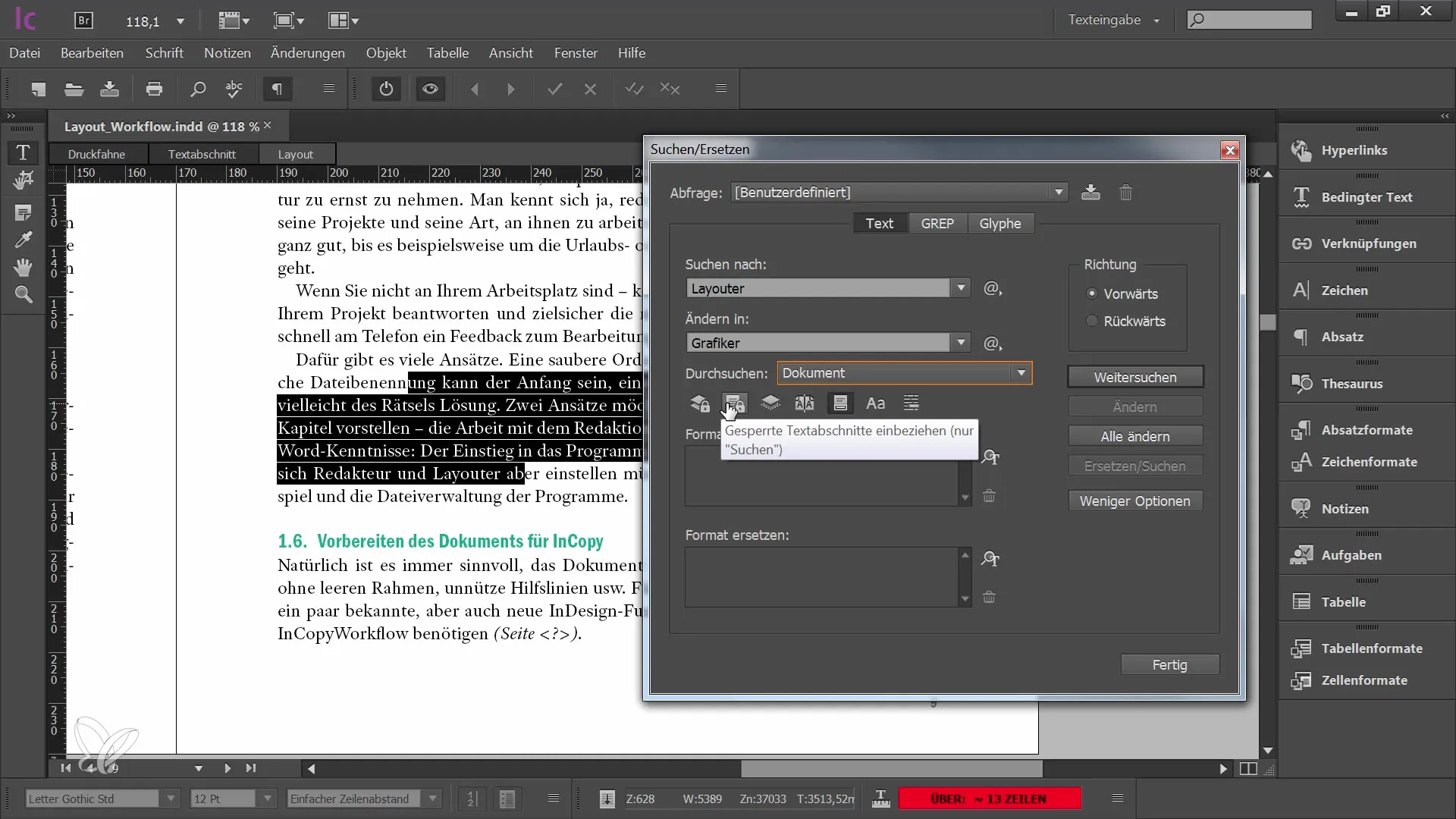
Če želite spremeniti najdeno besedo, kliknite "Spremeni". Beseda bo takoj posodobljena v dokumentu. Če izberete "Zamenjaj in Iskanje", bo InCopy takoj preskočil na naslednje najdene ujeme iskalnega izraza.
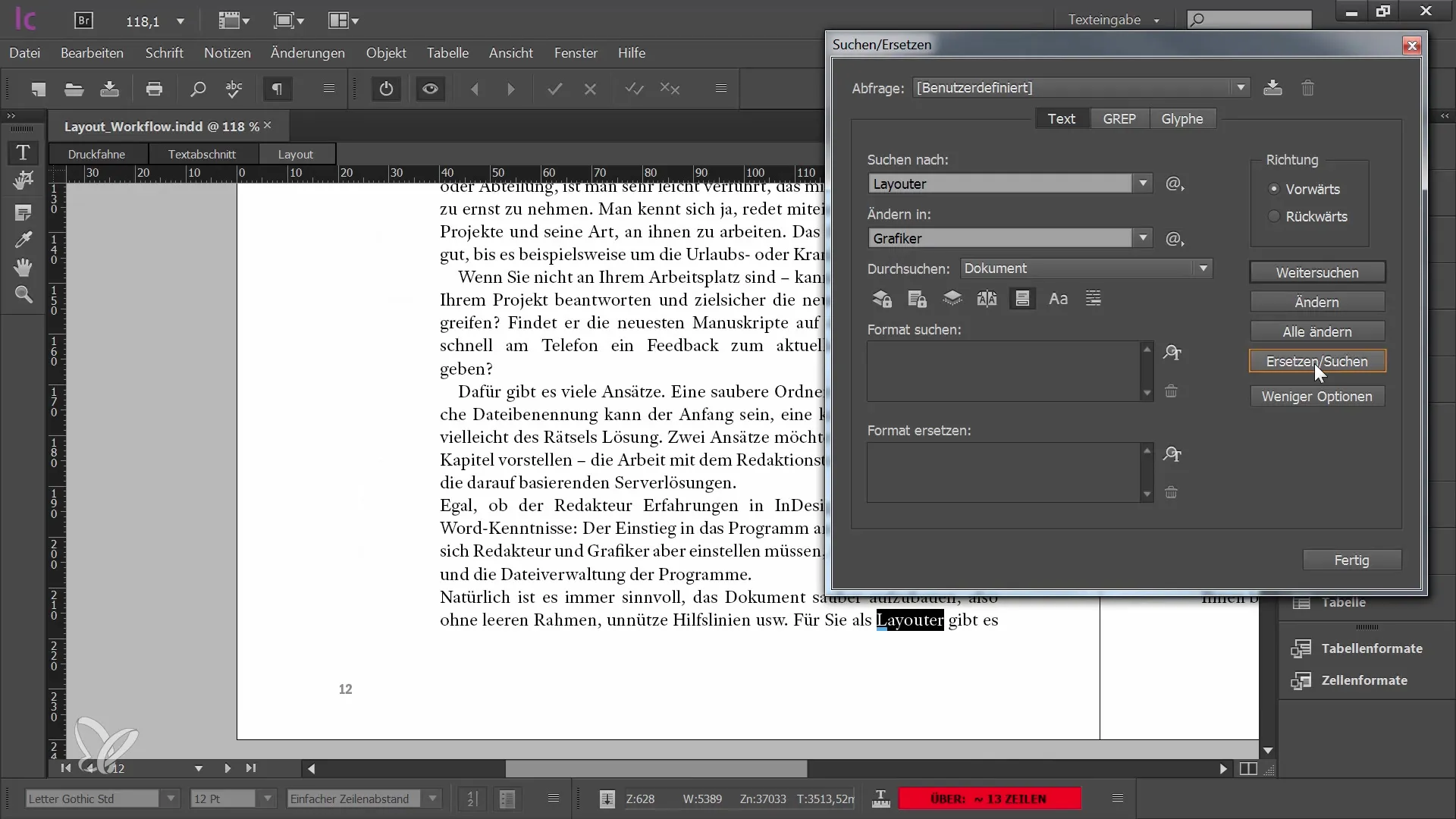
Praktična funkcija je, da si InCopy zapomni vaše zadnje nastavitve iskanja. Če ste torej že uporabili "Zamenjaj in Iskanje", lahko to nastavitev hitro znova uporabite pri naslednjem iskanju.
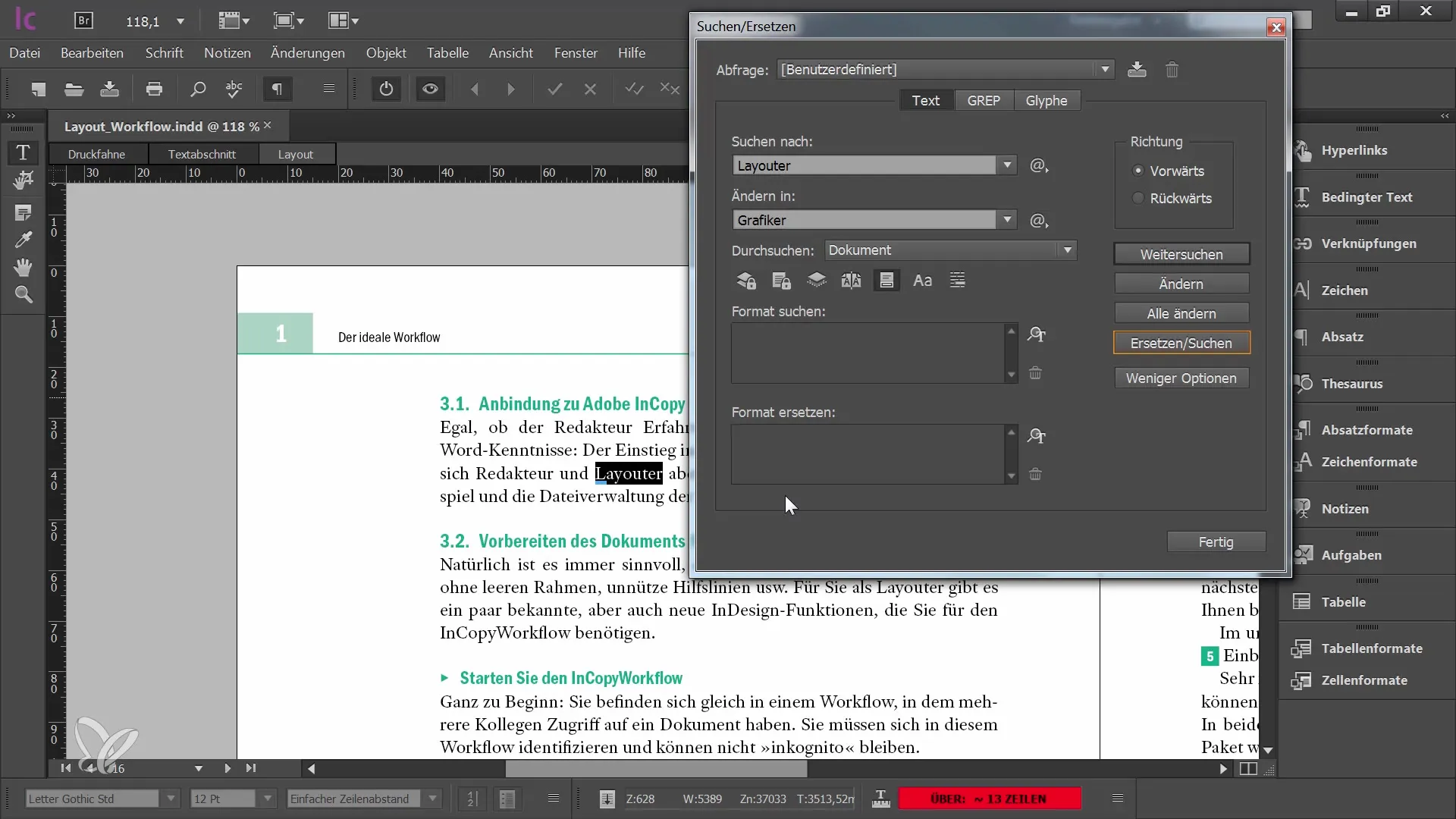
Če želite zagotoviti, da želite zamenjati vse ustrezne besede, kliknite na gumb "Zamenjaj vse". S tem se bo beseda zamenjala povsod v vašem dokumentu, kar prihrani veliko časa pri prilagajanju vsebine.
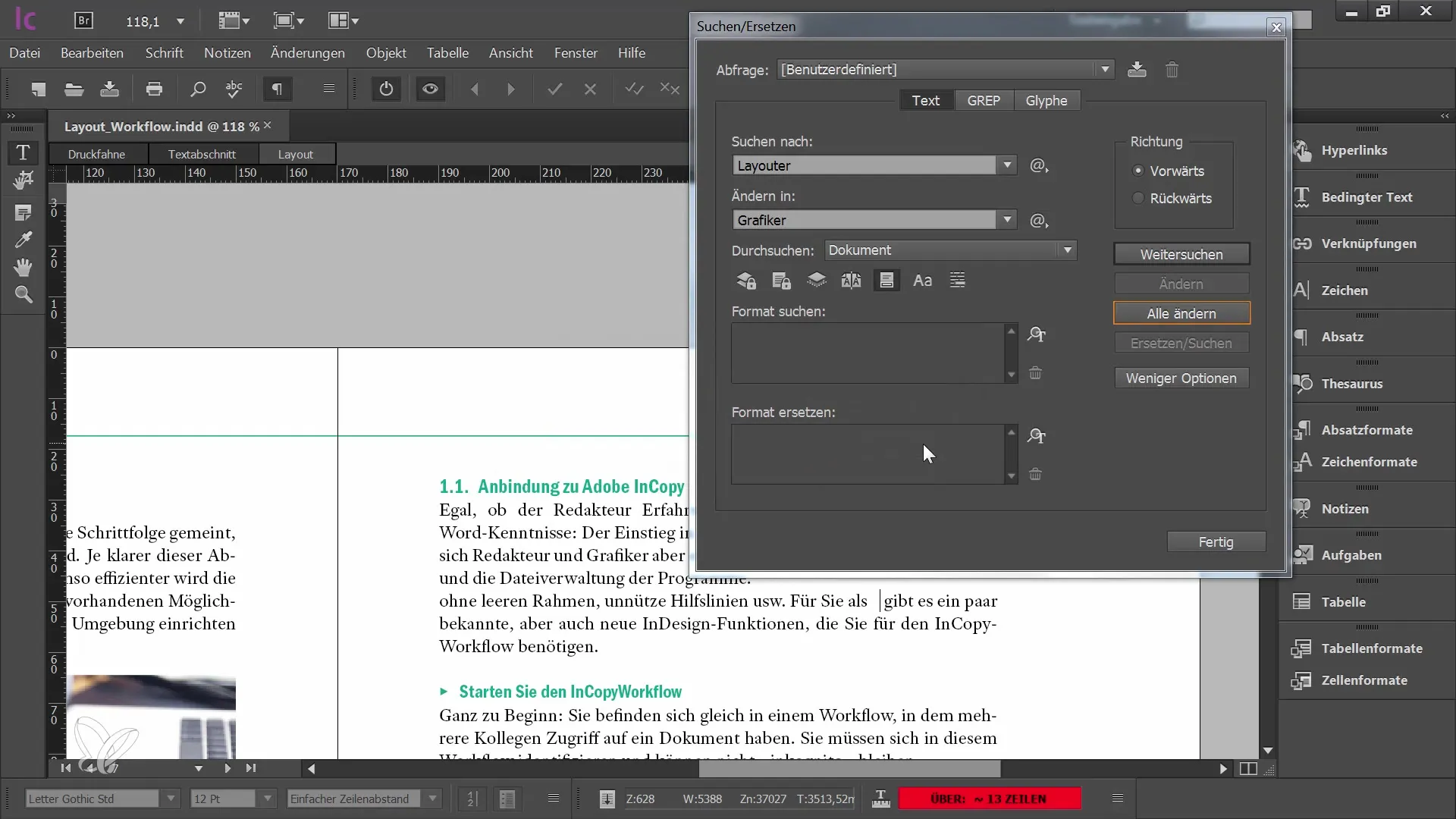
Iskanje vam pomaga tudi pri posebnih simbolih. V vrstici pomoči lahko izberete določene posebne znake ali zaporedja znakov. Tako vam ni treba zapomniti natančnih simbolov, ki jih želite omeniti.
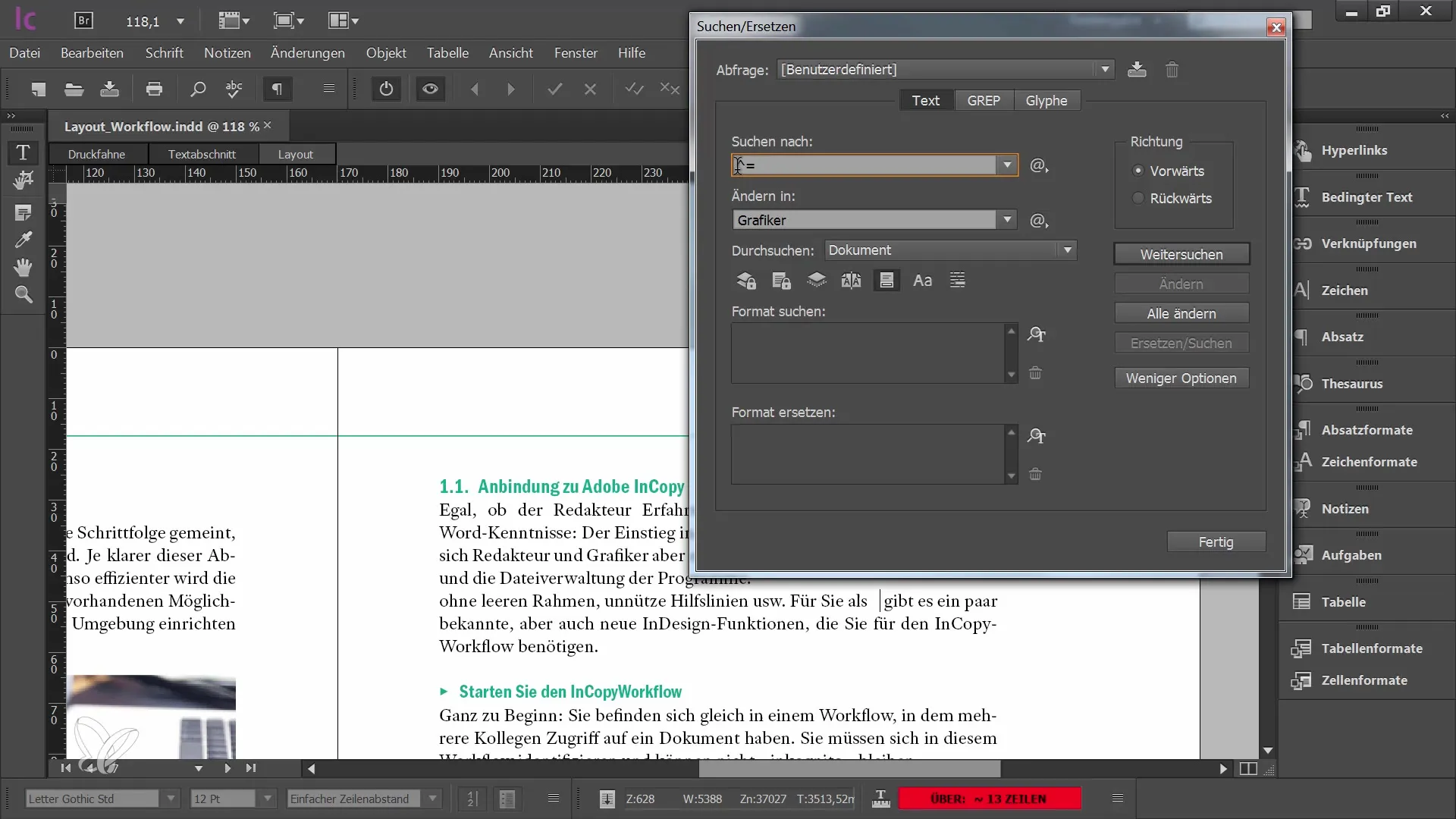
Poleg standardnega iskanja InCopy ponuja tudi napredno iskanje z grab funkcijo. Tukaj lahko delate s placeholdarji, da bolj prilagodljivo iščete določene podatke, kot so številke ali črke. To je še posebej koristno, da se prepričate, da v dokumentu ne ostane nobena podobna, nezaželena beseda.
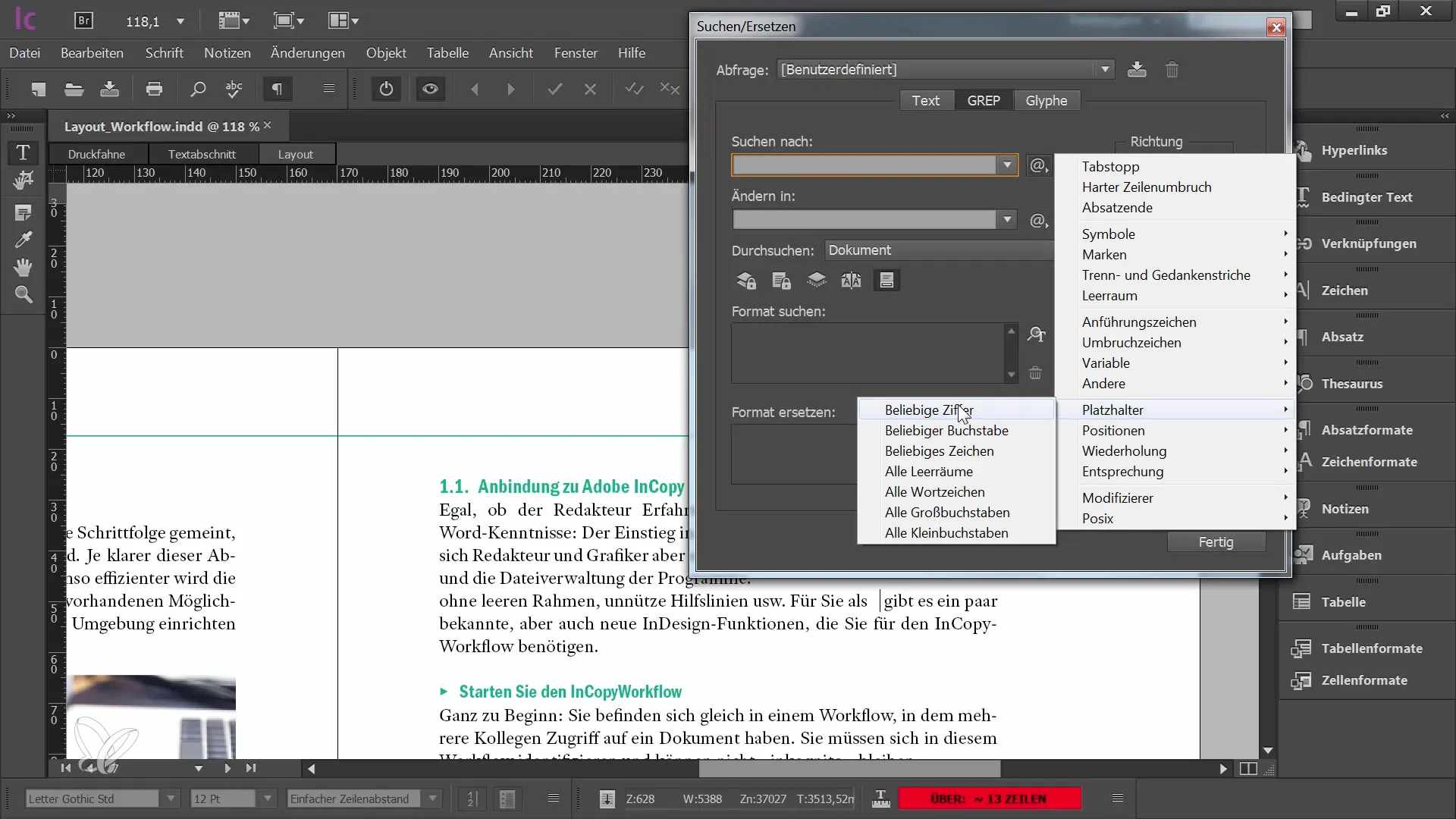
Povzetek
Funkciji Thesaurus in iskanje ter zamenjava v Adobe InCopy CC so nepogrešljiva orodja za vsakega urednika. Thesaurus ponuja dragoceno podporo pri iskanju sopomenk, medtem ko vam iskalna funkcija omogoča, da naredite tekoče in natančne spremembe v celotnem dokumentu. S temi orodji ne samo prihranite čas, ampak tudi povečate kakovost svojih besedil.
Pogosta vprašanja
Kako odprem Thesaurus v InCopy?Thesaurus lahko odprete tako, da v meniju poiščete "Okno" in izberete "Thesaurus".
Ali lahko hkrati zamenjam več besed?Da, izberi "Zamenjaj vse", da zamenjaš besedo povsod v dokumentu.
Ali obstaja način, da preklopim med različnimi pomeni besede v Thesaurusu?Da, med različnimi pomeni lahko preklopite, da najdete ustrezne sopomenke.
Kako lahko v svojem dokumentu poiščem posebne simbole?V vrstici pomoči lahko ciljno iščete določene posebne znake, ne da bi si morali zapomniti natančne simbole.
Ali lahko pri iskanju uporabljam placeholdarje?Da, v Grab iskanju lahko delate s placeholdarji, da bolj prilagodljivo iščete.


